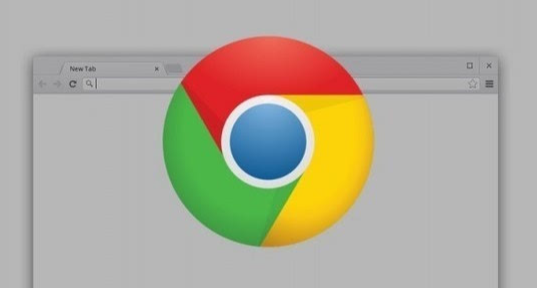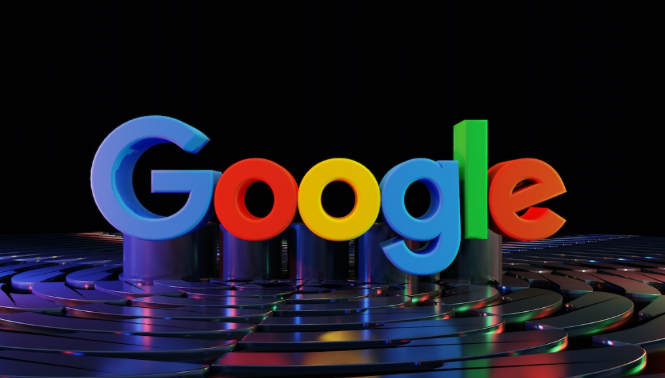Google浏览器插件卸载流程完善吗
正文介绍
1. 常规卸载步骤:打开谷歌浏览器,点击右上角的三个点图标,选择“更多工具”,接着点击“扩展程序”,进入扩展程序页面。在该页面中,找到要卸载的插件,通常每个插件旁边都会有一个垃圾桶图标或“移除”按钮,点击它,然后按照提示确认卸载操作即可。
2. 特殊情况处理:如果遇到无法直接卸载的插件,可先尝试结束Chrome浏览器的相关后台进程,按`Ctrl+Shift+Esc`组合键打开任务管理器,找到“Google Chrome”相关进程,右键点击并选择“结束任务”,之后重新尝试卸载。若插件卸载后仍有残留文件,可前往`C:\Users\<用户名>\AppData\Local\Google\Chrome\User Data\Default\Extensions`文件夹,根据扩展ID删除整个目录,但需注意提前备份重要数据。
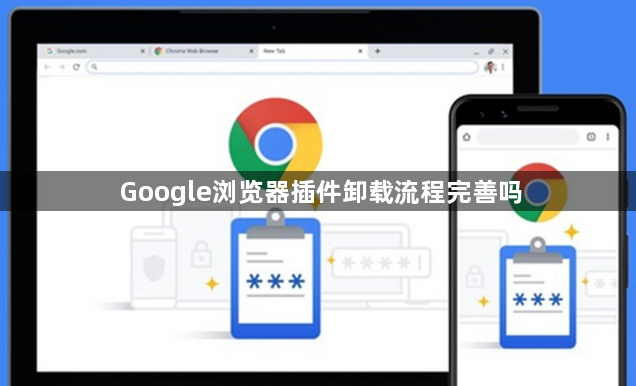
1. 常规卸载步骤:打开谷歌浏览器,点击右上角的三个点图标,选择“更多工具”,接着点击“扩展程序”,进入扩展程序页面。在该页面中,找到要卸载的插件,通常每个插件旁边都会有一个垃圾桶图标或“移除”按钮,点击它,然后按照提示确认卸载操作即可。
2. 特殊情况处理:如果遇到无法直接卸载的插件,可先尝试结束Chrome浏览器的相关后台进程,按`Ctrl+Shift+Esc`组合键打开任务管理器,找到“Google Chrome”相关进程,右键点击并选择“结束任务”,之后重新尝试卸载。若插件卸载后仍有残留文件,可前往`C:\Users\<用户名>\AppData\Local\Google\Chrome\User Data\Default\Extensions`文件夹,根据扩展ID删除整个目录,但需注意提前备份重要数据。
相关阅读